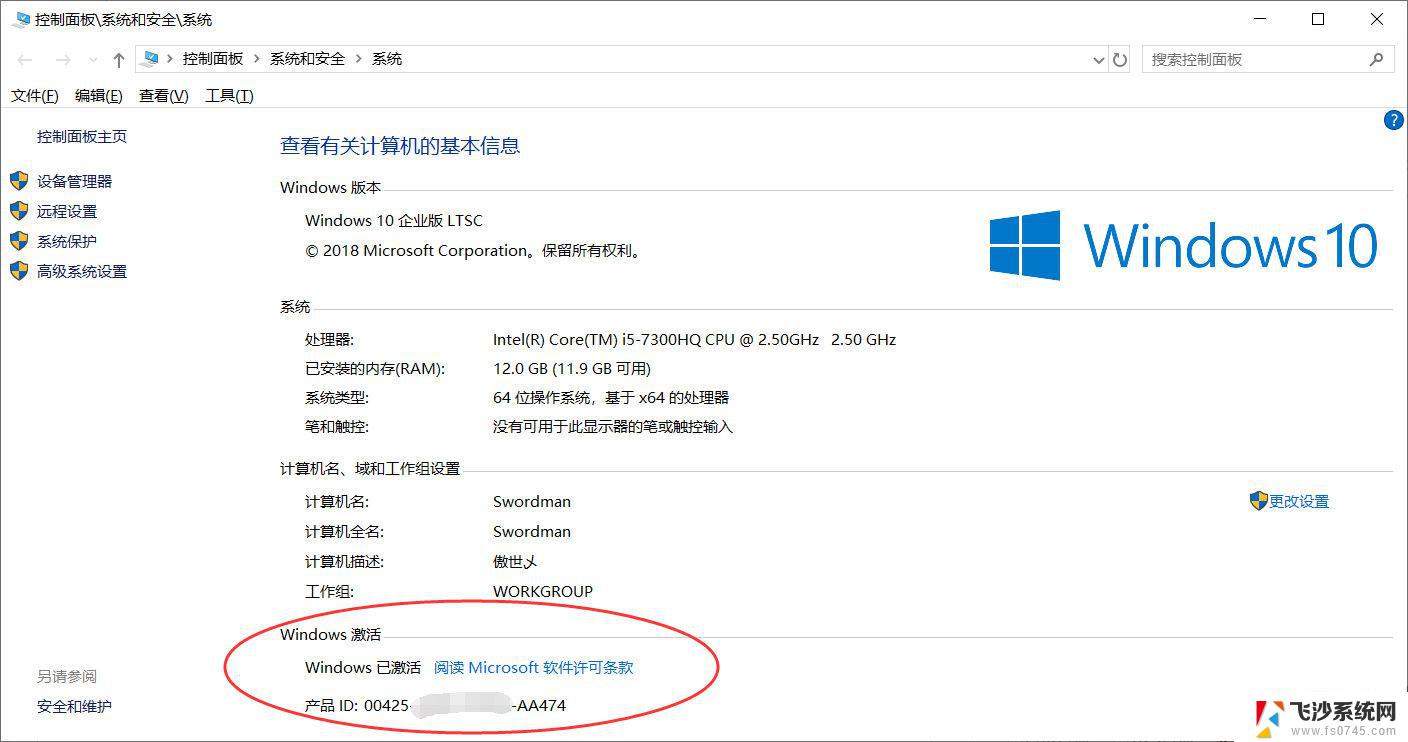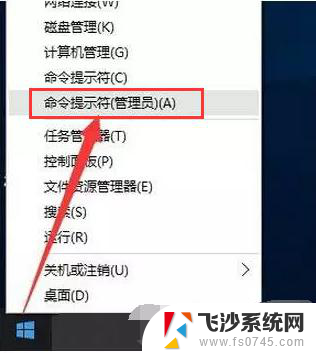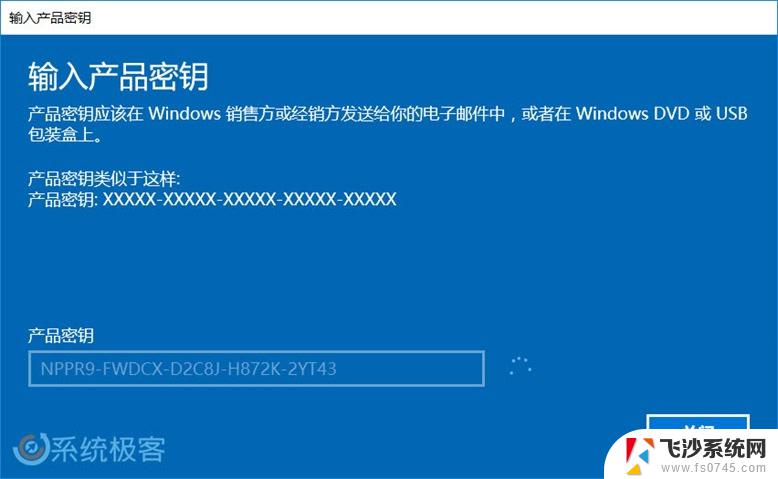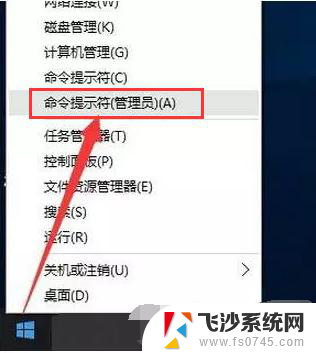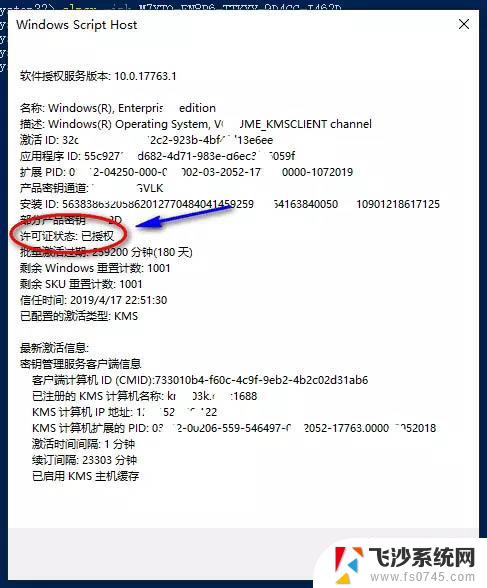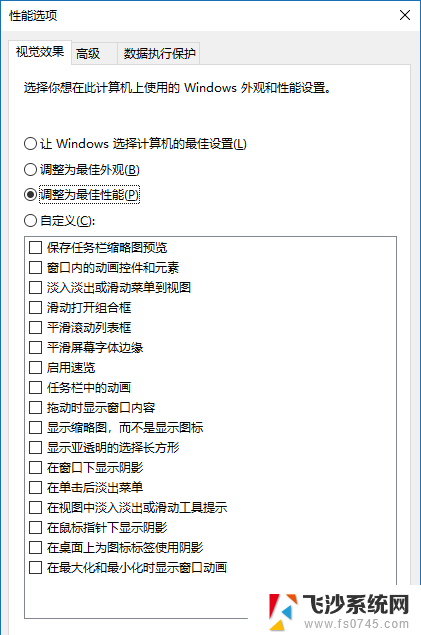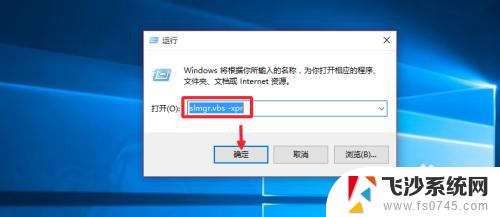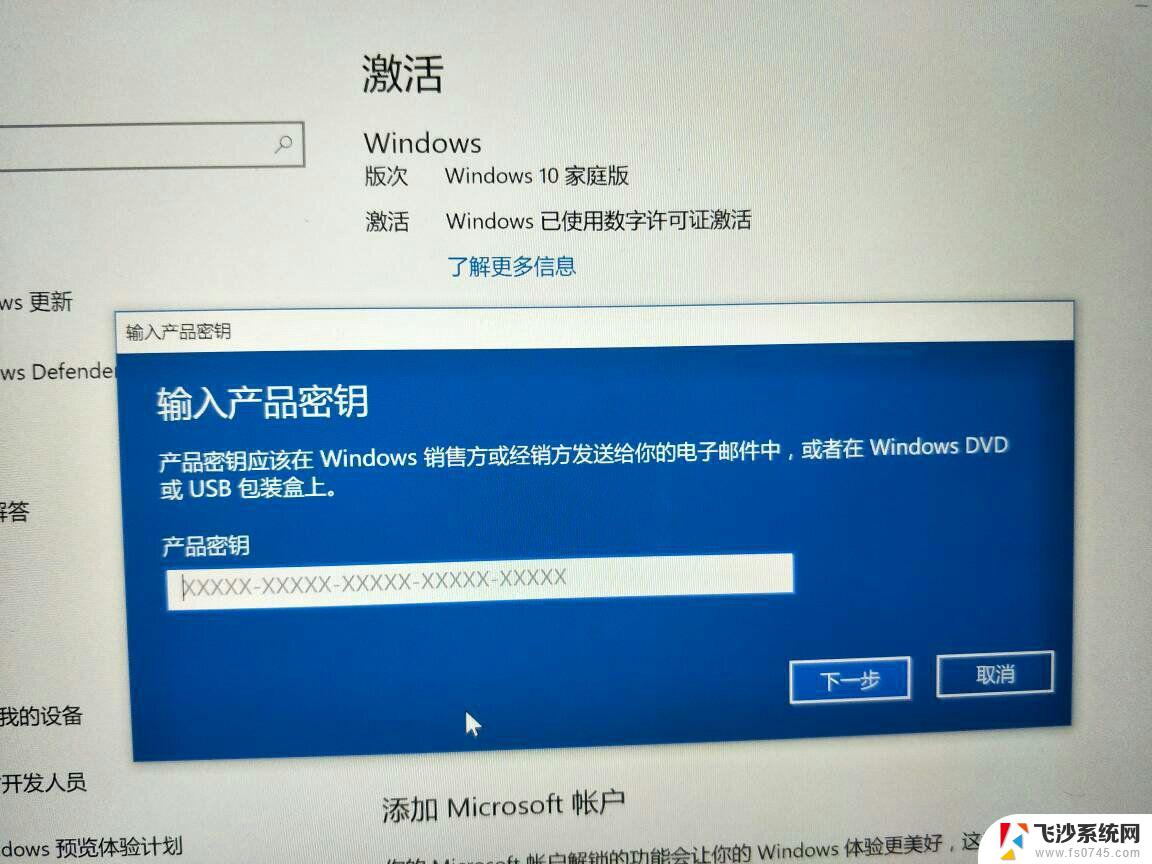win10专业版改企业版 Win10专业版升级到企业版的步骤
win10专业版改企业版,随着信息技术的不断发展,Win10专业版已经成为许多企业和个人用户的首选操作系统,随着企业的规模扩大和需求的变化,许多用户开始考虑将Win10专业版升级为企业版,以满足更高级别的安全性和管理功能。在这篇文章中我们将介绍Win10专业版升级到企业版的步骤,帮助用户轻松实现操作系统的升级。无论是企业用户还是个人用户,掌握这些步骤都能够帮助您更好地管理和保护您的计算机系统。
具体步骤:
1.点击Windows10开始菜单,然后点击这里的设置选择打开进入。如图所示
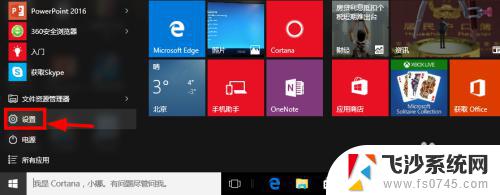
2.设置窗口中,选择这里的更新和安全选项进入,如图所示点击操作。
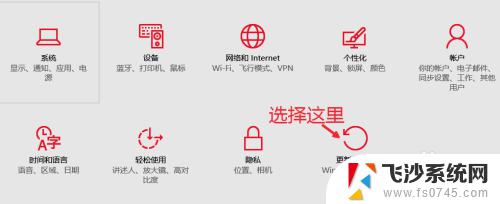
3.这里的激活中可以看到当前系统的版本,我们点击这里的更换产品密匙。
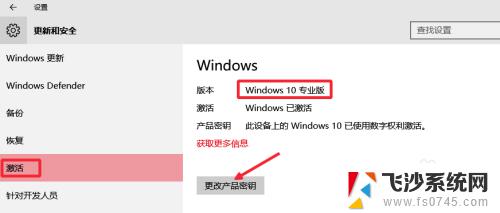
4.这时候输入产品密匙NPPR9-FWDCX-D2C8J-H872K-2YT43,点击下一步。
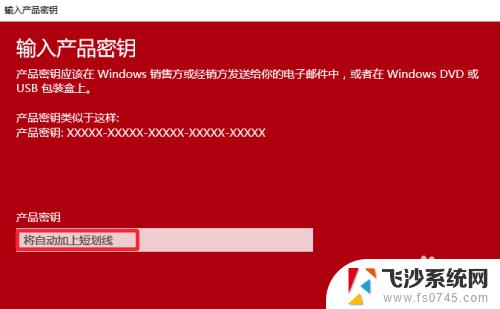
5.验证成功以后,点击这里的开始升级按钮,如图所示点击。
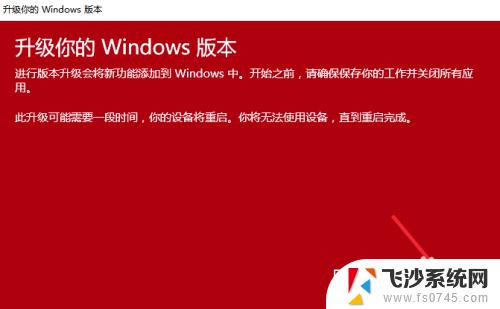
6.升级过程中,我们耐心等待一会即可,电脑可能会重新启动几次,确保电脑联网。

7.升级以后查看版本,发现Windows10专业版已经变为了Windows10企业版。
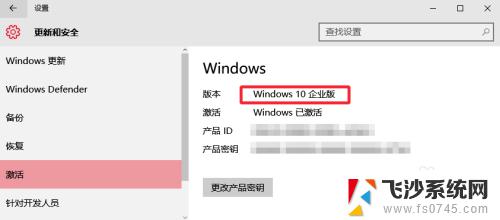
以上是将Win10专业版改为企业版的全部内容,如果您需要进行此操作,请根据本文提供的步骤进行操作,希望这篇文章能够对您有所帮助。